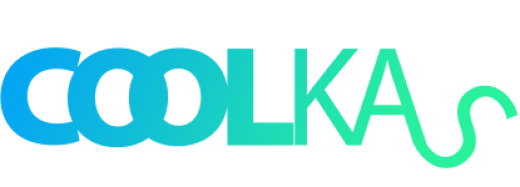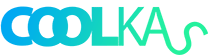Seiring berkembangnya kecepatan jaringan Internet, maka ta ayal lagi gaya hidup pun berubah, dari sekedar main sosmed nonton YouTube bahkan nonton TV pun menggunakan Internet (IPTV).
Seperti juga kami, mungkin anda pun sudah menginginkan tayangan kualitas digital tanpa perlu ribet pasang parabola, cukup colok LAN atau konek WiFi pengennya langsung nikmati tayangan kesukaan di TV atau di Video On Demand.
Kali ini ada mainan baru, ialah Mi Box 4K,
Apa yang ada di dalam kotak
Pertama, mari kita lihat semua yang ada di dalam kotak.
- Box Mi 4K
- Remote
- Kabel HDMI
- Kabel Adaptor
- Panduan pengguna
Remote membutuhkan dua baterai tipe AAA. Ini tidak termasuk dalam kotak yah, jadi pastikan Anda memilikinya.
Desain dan Bangun

Dimulai dengan desain dan build, Mi Box 4K hadir dengan bodi plastik hitam matte. Ini memastikan bahwa itu ringan, dan cukup tersembunyi untuk disimpan di bawah TV Anda.
Ada indikator LED di bagian depan yang bersinar putih saat Mi TV Box menyala . Cahaya yang sangat redup, dan cara kotak itu dirancang, hampir tidak terlihat jika Anda melihatnya dari sudut. Omong-omong, biasanya Anda akan melihatnya, karena TV Anda mungkin setinggi mata, dan Mi Box, di bawahnya.
Namun itu bukan masalah. Jika ada, saya benar-benar mengagumi ini ketika menonton TV larut malam dengan semua lampu dimatikan. Cahaya ini tidak menyebabkan gangguan.
Di bagian belakang Anda akan menemukan beberapa port. Ada port power dan HDMI out biasa di sini, tetapi Mi Box 4K juga menghadirkan audio out, dan USB Type-A di bagian belakang. Dengan cara ini Anda dapat menghubungkan Mi Box 4K langsung ke sistem suara Anda jika Anda mau.

Saya juga menghargai branding pada Mi Box 4K, hitam-hitam dan sangat minimalis. Estetika Xiaomi ada di sini.
Pengaturan
Menyiapkan Mi Box 4K cukup mudah. Anda mencolokkan kabel HDMI, kabel daya, dan ikuti instruksi di layar untuk mengatur semuanya. Saya lebih suka mengatur Mi Box 4K menggunakan ponsel Android, tetapi Anda memiliki opsi untuk mengaturnya dari awal jika Anda mau.
Yang mengatakan, saya memang mengalami masalah yang menjengkelkan saat memasangkan remote dengan Mi Box 4K . Saya telah membahas solusi yang mungkin untuk itu dalam artikel saya tentang cara mengatur Mi Box 4K , dan saya akan merekomendasikan Anda untuk membaca.
Android TV UI, Aplikasi Pra-instal
Seperti yang mungkin sudah Anda ketahui, Mi Box 4K dilengkapi dengan TV Android. Namun, Xiaomi tidak menutupinya dengan Patchwall UI-nya di sini. Ini adalah TV Android murni berdasarkan Android 9 Pie.
Sekarang Android TV UI adalah sesuatu yang tidak saya sukai. Tidak terasa intuitif, dan rasanya tidak cocok untuk navigasi dengan remote. Entri teks juga sangat menyakitkan. Namun, itulah pandangan saya yang sangat subjektif di Android TV UI. Rupesh, yang menggunakan smart TV berbasis Android di rumah mengatakan bahwa dia baik-baik saja dengan UI di sini. Maksud saya adalah, jika Anda pernah menggunakan TV Android di masa lalu, UI di sini persis sama. Jadi bawalah penilaian Anda sendiri tentang hal itu jika memungkinkan.
Jika Anda belum pernah menggunakan TV Android sebelumnya, inilah UI-nya. Anda mendapatkan baris konten, dengan setiap baris berfokus pada aplikasi yang berbeda. Biasanya baris-baris ini akan diisi oleh orang-orang seperti Netflix dan YouTube. Anda dapat mengonfigurasinya, jadi, jika Anda tidak ingin video yang direkomendasikan dari YouTube membanjiri layar Anda, itu mudah diperbaiki.

Masalah ini benar-benar muncul ketika Anda perlu masuk ke pengaturan, atau melihat pemberitahuan, atau jangan-jangan, masukkan teks. Dalam kasus ini, remote adalah cara lambat di sekitar sistem . Sebagian dari ini kemungkinan karena Android TV hanya ingin membuat animasi tetap lambat dan lancar. Itu bisa menghasilkan proses yang tampaknya berlangsung selamanya.
Lihat, saya menggunakan PS 4 dengan TV saya di rumah. Ini hampir seluruh sistem hiburan saya – baik untuk game dan untuk Netflix dan Prime Video. Namun, UI PS lebih mudah dinavigasi dan terasa lebih tajam dan responsif . Mungkin saya dimanjakan oleh UI perasaan yang relatif lebih cepat, atau mungkin hanya karena saya tidak terbiasa dengan implementasi Android TV, tapi saya bukan penggemar berat.
Namun, penting untuk diingat bahwa UI sebenarnya bukan kesalahan Mi Box. Faktanya, Mi Box 4K sangat bagus kinerjanya seperti yang akan saya bahas di bagian selanjutnya.
Selain UI, ada satu hal yang sangat saya hargai dari Xiaomi di sini – tidak ada bloatware . Ya. Mi Box 4K dilengkapi dengan kebutuhan TV. Ada Play Store (jelas) dan ada Netflix dan Prime Video yang sudah diinstal. Itu bahkan tidak buruk, itu hanya menghemat waktu karena saya cukup yakin Anda menggunakan kedua layanan itu.
Saya akan jujur, saya tidak berharap Xiaomi berhemat di bloatware. Namun, perusahaan itu mengejutkan saya dengan Mi Box 4K. Pekerjaan yang sangat bagus di sana, Xiaomi.
Performa
Datang ke pertunjukan, ada dua aspek nyata untuk dipertimbangkan di sini. Satu adalah kinerja sehari-hari yang biasa dari Mi Box 4K, dan yang lainnya untuk hal-hal seperti bermain game. Saya tidak mencoba menjalankan tolok ukur pada hal ini karena jujur, itu terasa bodoh.
Dalam penggunaan sehari-hari yang normal, Mi Box 4K berhembus menembus segalanya. Meluncurkan aplikasi cepat, navigasi di sekitar Android TV UI sama cepatnya dengan yang saya lihat di TV pintar apa pun yang didukung TV Android (kecuali TV OnePlus yang hanya … wow). Mi Box 4K tidak benar-benar terasa lamban bahkan setelah menginstal banyak aplikasi di atasnya. Semua barang bagus.
Jika Anda tipe orang yang ingin bermain Asphalt 8 di TV mereka, Anda bisa melakukannya juga. Anda tentu membutuhkan pengontrol, tetapi gim ini berjalan cukup baik. Tidak ada masalah besar walaupun saya kadang-kadang melihat beberapa frame yang terjatuh.
Mempertimbangkan semua hal yang saya katakan tentang menavigasi UI TV Android dengan remote, saya berharap untuk tidak terlalu menikmati menggunakan remote di sini. Namun, remote Xiaomi sebenarnya cukup bagus. Ini memiliki tombol paling umum yang akan Anda gunakan, dan desain melengkung bagus yang cocok di telapak tangan.
Ada tombol khusus untuk Netflix dan Prime Video, yang menurut saya luar biasa karena itulah dua layanan yang paling sering saya gunakan. Itu kemungkinan berlaku untuk kebanyakan orang di luar sana juga. Ada juga tombol Google Assistant di sini, yang bagus untuk dimiliki, tetapi saya pribadi tidak suka pengalaman yang ditawarkan Google Assistant di sini . Saya mengatakan sebanyak dalam perbandingan saya antara Mi Box 4K vs Fire TV Stick dan Anda harus membaca bahwa jika Anda ingin lebih detail tentang ini.
Ada juga kontrol volume, dan tombol umum lainnya yang akan Anda temukan di sebagian besar remote TV pintar di sini.

Seperti yang saya katakan sebelumnya, remote menggunakan dua baterai AAA untuk daya dan Anda benar-benar membutuhkan remote untuk mengatur Mi Box 4K jadi pastikan Anda membeli baterai AAA untuk itu.
Pro dan kontra
Pro:
Ramping dan tersembunyi
Performa luar biasa
Stok TV Android
Tidak ada bloatware
Cons:
Tidak termasuk baterai. kenapa Xiaomi?
Memasangkan remote bisa mengganggu
Android TV UI bukan yang terbaik.